लेखक:
Carl Weaver
निर्माण की तारीख:
2 फ़रवरी 2021
डेट अपडेट करें:
1 जुलाई 2024

विषय
- कदम
- विधि 1 में से 2: PS4 कंसोल के माध्यम से अपडेट करें
- विधि २ में से २: यूएसबी के माध्यम से स्थापित करना
गेम कंसोल की वर्तमान पीढ़ी अपने अस्तित्व के पूरे इतिहास में अपने चरम पर है। ऑनलाइन गेम के लोकप्रिय होने और गेम कंसोल को इंटरनेट से जोड़ने की क्षमता के उद्भव के साथ, उपयोगकर्ताओं के लिए कई नए विशेषाधिकार उपलब्ध हो गए हैं। उनमें से एक है अपने सोनी बॉक्स के सिस्टम सॉफ्टवेयर को नियमित रूप से अपडेट करना। ये अपडेट सेट-टॉप बॉक्स की गुणवत्ता में सुधार करते हैं और आपको हमेशा नवीनतम सॉफ़्टवेयर रखने की अनुमति देते हैं।
कदम
विधि 1 में से 2: PS4 कंसोल के माध्यम से अपडेट करें
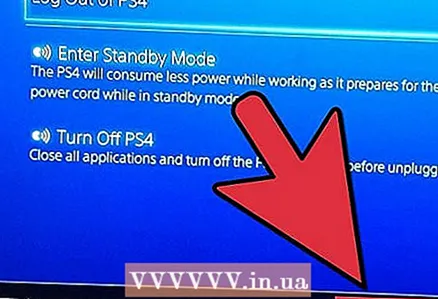 1 अपने PS4 को चालू करें। ऐसा करने के लिए, कंसोल पैनल पर "चालू" बटन या जॉयस्टिक पर "प्लेस्टेशन" बटन दबाएं (बीच में छोटा गोल बटन)।
1 अपने PS4 को चालू करें। ऐसा करने के लिए, कंसोल पैनल पर "चालू" बटन या जॉयस्टिक पर "प्लेस्टेशन" बटन दबाएं (बीच में छोटा गोल बटन)।  2 फ़ंक्शन स्क्रीन पर, "सेटिंग" चुनें। आइकनों की सूची से टूलबॉक्स के आकार का आइकन चुनें।
2 फ़ंक्शन स्क्रीन पर, "सेटिंग" चुनें। आइकनों की सूची से टूलबॉक्स के आकार का आइकन चुनें।  3 "सिस्टम सॉफ़्टवेयर अपडेट" फ़ंक्शन का चयन करें। सिस्टम नवीनतम सॉफ्टवेयर संस्करण की जांच करेगा। यदि आपके पास नवीनतम संस्करण स्थापित नहीं है, तो सिस्टम इसे इंटरनेट से डाउनलोड करेगा।
3 "सिस्टम सॉफ़्टवेयर अपडेट" फ़ंक्शन का चयन करें। सिस्टम नवीनतम सॉफ्टवेयर संस्करण की जांच करेगा। यदि आपके पास नवीनतम संस्करण स्थापित नहीं है, तो सिस्टम इसे इंटरनेट से डाउनलोड करेगा। 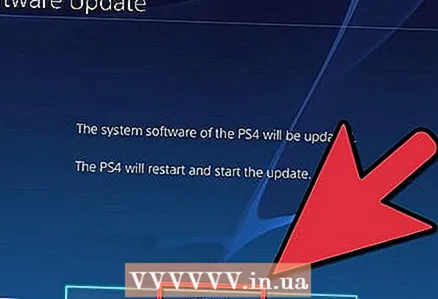 4 नवीनतम अद्यतन स्थापित करें। जब डाउनलोड पूरा हो जाता है, तो स्क्रीन के ऊपरी बाएँ कोने में एक सूचना दिखाई देगी। फ़ंक्शन स्क्रीन पर, "सूचनाएं" चुनें, फिर "डाउनलोड" पर जाएं। सॉफ़्टवेयर अपडेट फ़ाइल चलाएँ और इंस्टॉलेशन शुरू करने के लिए बस ऑन-स्क्रीन निर्देशों का पालन करें।
4 नवीनतम अद्यतन स्थापित करें। जब डाउनलोड पूरा हो जाता है, तो स्क्रीन के ऊपरी बाएँ कोने में एक सूचना दिखाई देगी। फ़ंक्शन स्क्रीन पर, "सूचनाएं" चुनें, फिर "डाउनलोड" पर जाएं। सॉफ़्टवेयर अपडेट फ़ाइल चलाएँ और इंस्टॉलेशन शुरू करने के लिए बस ऑन-स्क्रीन निर्देशों का पालन करें।
विधि २ में से २: यूएसबी के माध्यम से स्थापित करना
 1 USB फ्लैश ड्राइव तैयार करें। व्यक्तिगत कंप्यूटर का उपयोग करके, अद्यतन फ़ाइल को सहेजने के लिए USB फ्लैश ड्राइव पर फ़ोल्डर बनाएं। बाईं माउस बटन पर डबल-क्लिक करके फ्लैश ड्राइव के रूट फ़ोल्डर में जाएं, फिर एक नया फ़ोल्डर बनाएं और इसे "PS4" नाम दें।
1 USB फ्लैश ड्राइव तैयार करें। व्यक्तिगत कंप्यूटर का उपयोग करके, अद्यतन फ़ाइल को सहेजने के लिए USB फ्लैश ड्राइव पर फ़ोल्डर बनाएं। बाईं माउस बटन पर डबल-क्लिक करके फ्लैश ड्राइव के रूट फ़ोल्डर में जाएं, फिर एक नया फ़ोल्डर बनाएं और इसे "PS4" नाम दें। - "PS4" फ़ोल्डर के अंदर, एक "अद्यतन" फ़ोल्डर बनाएँ।
 2 अद्यतन फ़ाइल डाउनलोड करें। फ़ाइल को "PS4UPDATE.PUP" नाम के तहत "अद्यतन" फ़ोल्डर में सहेजें।
2 अद्यतन फ़ाइल डाउनलोड करें। फ़ाइल को "PS4UPDATE.PUP" नाम के तहत "अद्यतन" फ़ोल्डर में सहेजें।  3 PS4 को पूरी तरह से बंद कर दें। सुनिश्चित करें कि पावर इंडिकेटर लाइट बंद है। यदि यह नारंगी रंग का है, तो PS4 पैनल पर पावर बटन को कम से कम 7 सेकंड के लिए तब तक दबाकर रखें जब तक कि आपको दूसरी सिस्टम बीप सुनाई न दे।
3 PS4 को पूरी तरह से बंद कर दें। सुनिश्चित करें कि पावर इंडिकेटर लाइट बंद है। यदि यह नारंगी रंग का है, तो PS4 पैनल पर पावर बटन को कम से कम 7 सेकंड के लिए तब तक दबाकर रखें जब तक कि आपको दूसरी सिस्टम बीप सुनाई न दे।  4 यूएसबी ड्राइव को बॉक्स से कनेक्ट करें और "सेफ मोड" दर्ज करें। USB स्टिक को USB पोर्ट से बंद कंसोल से कनेक्ट करें, फिर पावर बटन को कम से कम 7 सेकंड के लिए सुरक्षित मोड में बूट करने के लिए दबाकर रखें।
4 यूएसबी ड्राइव को बॉक्स से कनेक्ट करें और "सेफ मोड" दर्ज करें। USB स्टिक को USB पोर्ट से बंद कंसोल से कनेक्ट करें, फिर पावर बटन को कम से कम 7 सेकंड के लिए सुरक्षित मोड में बूट करने के लिए दबाकर रखें। - 5 सॉफ़्टवेयर अद्यतन स्थापित करें। "अपडेट सिस्टम सॉफ्टवेयर" चुनें और इंस्टॉलेशन प्रक्रिया को पूरा करने के लिए ऑन-स्क्रीन निर्देशों का पालन करें।



